Samsung ATIV Smart PC Manual de Usuario [es]
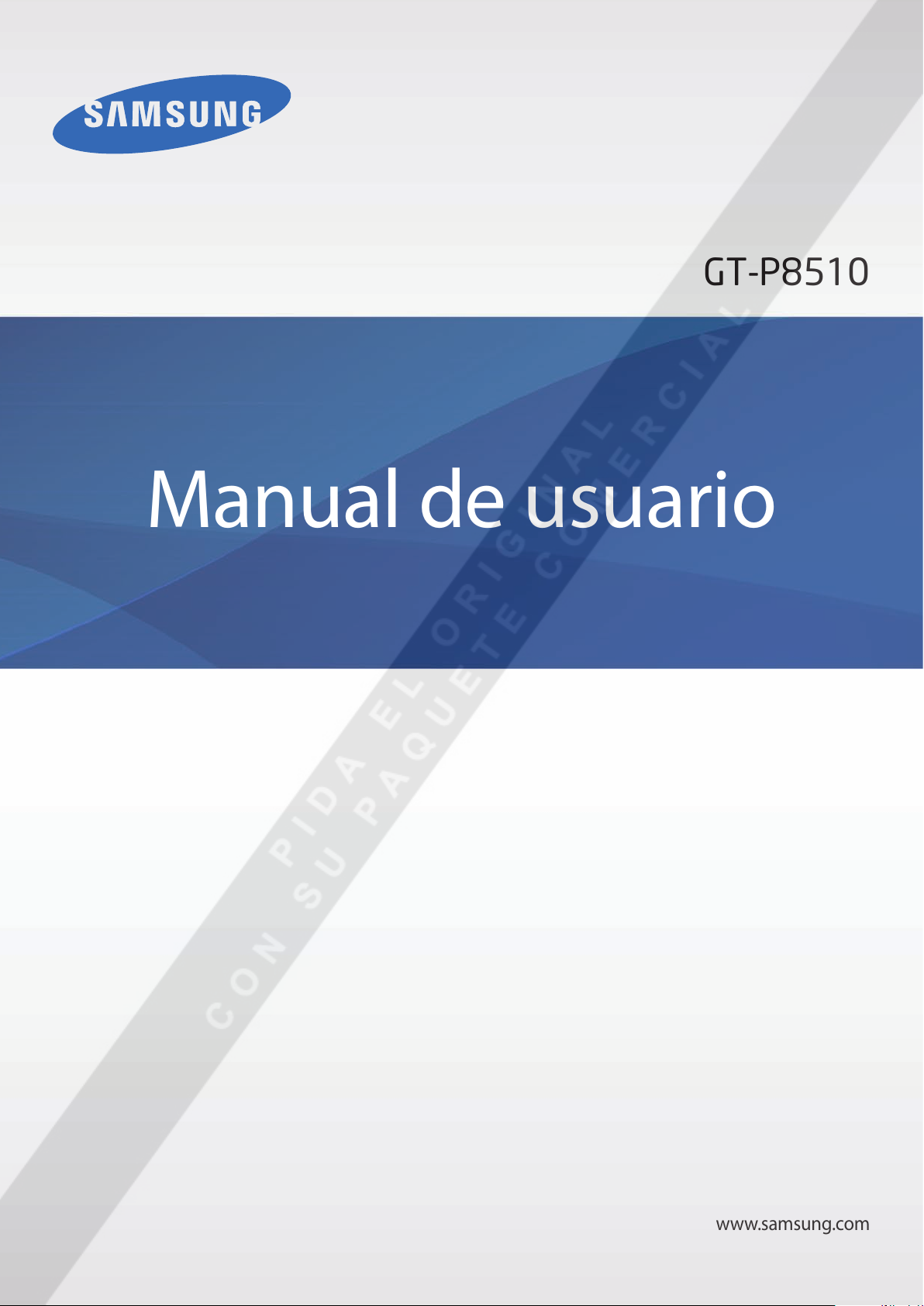
GT-P8510
Manual de usuario
www.samsung.com
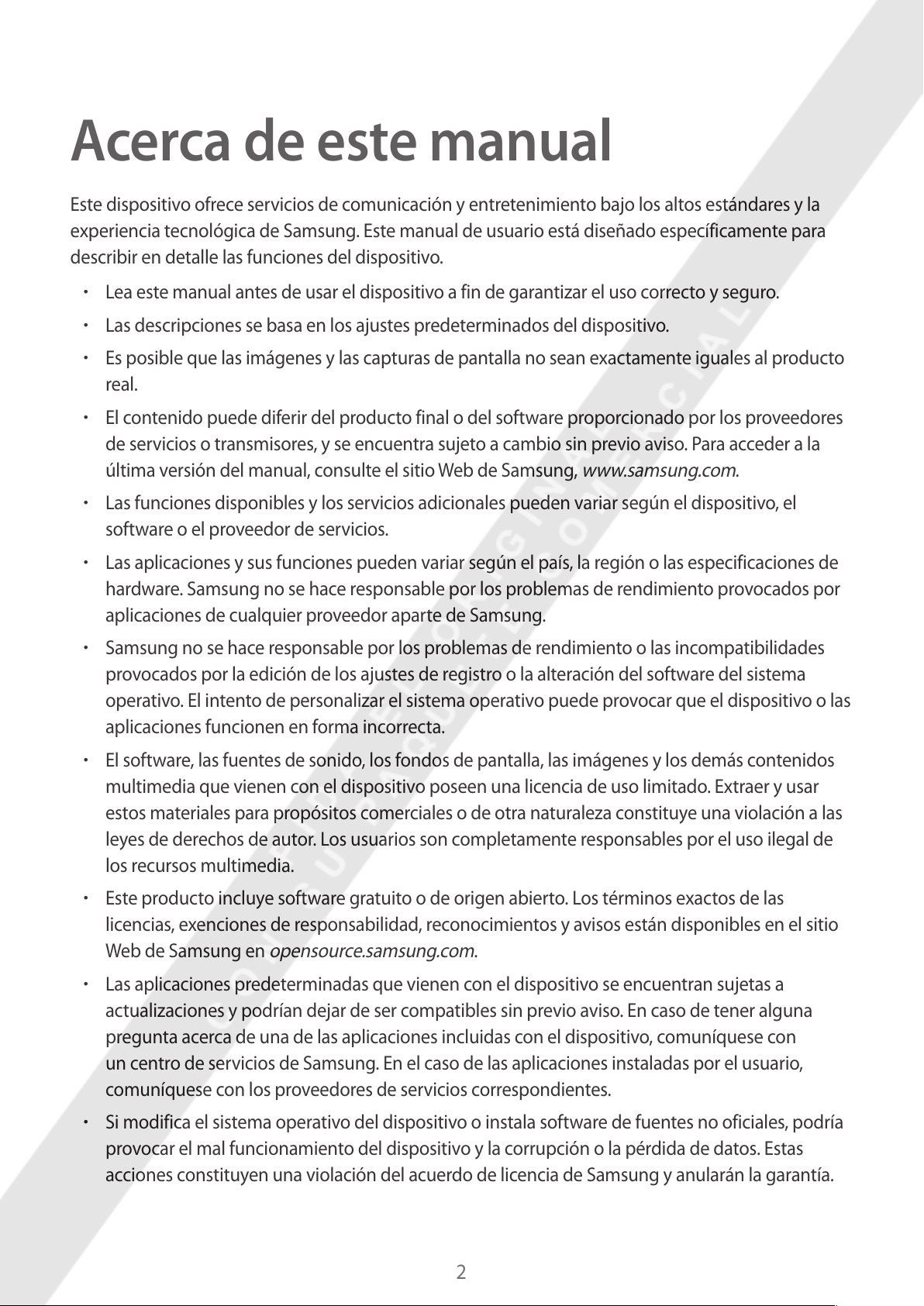
Acerca de este manual
Este dispositivo ofrece servicios de comunicación y entretenimiento bajo los altos estándares y la
experiencia tecnológica de Samsung. Este manual de usuario está diseñado específicamente para
describir en detalle las funciones del dispositivo.
•
Lea este manual antes de usar el dispositivo a fin de garantizar el uso correcto y seguro.
•
Las descripciones se basa en los ajustes predeterminados del dispositivo.
•
Es posible que las imágenes y las capturas de pantalla no sean exactamente iguales al producto
real.
•
El contenido puede diferir del producto final o del software proporcionado por los proveedores
de servicios o transmisores, y se encuentra sujeto a cambio sin previo aviso. Para acceder a la
última versión del manual, consulte el sitio Web de Samsung,
•
Las funciones disponibles y los servicios adicionales pueden variar según el dispositivo, el
software o el proveedor de servicios.
•
Las aplicaciones y sus funciones pueden variar según el país, la región o las especificaciones de
hardware. Samsung no se hace responsable por los problemas de rendimiento provocados por
www.samsung.com
.
aplicaciones de cualquier proveedor aparte de Samsung.
•
Samsung no se hace responsable por los problemas de rendimiento o las incompatibilidades
provocados por la edición de los ajustes de registro o la alteración del software del sistema
operativo. El intento de personalizar el sistema operativo puede provocar que el dispositivo o las
aplicaciones funcionen en forma incorrecta.
•
El software, las fuentes de sonido, los fondos de pantalla, las imágenes y los demás contenidos
multimedia que vienen con el dispositivo poseen una licencia de uso limitado. Extraer y usar
estos materiales para propósitos comerciales o de otra naturaleza constituye una violación a las
leyes de derechos de autor. Los usuarios son completamente responsables por el uso ilegal de
los recursos multimedia.
•
Este producto incluye software gratuito o de origen abierto. Los términos exactos de las
licencias, exenciones de responsabilidad, reconocimientos y avisos están disponibles en el sitio
Web de Samsung en
•
Las aplicaciones predeterminadas que vienen con el dispositivo se encuentran sujetas a
actualizaciones y podrían dejar de ser compatibles sin previo aviso. En caso de tener alguna
pregunta acerca de una de las aplicaciones incluidas con el dispositivo, comuníquese con
un centro de servicios de Samsung. En el caso de las aplicaciones instaladas por el usuario,
opensource.samsung.com
.
comuníquese con los proveedores de servicios correspondientes.
•
Si modifica el sistema operativo del dispositivo o instala software de fuentes no oficiales, podría
provocar el mal funcionamiento del dispositivo y la corrupción o la pérdida de datos. Estas
acciones constituyen una violación del acuerdo de licencia de Samsung y anularán la garantía.
2
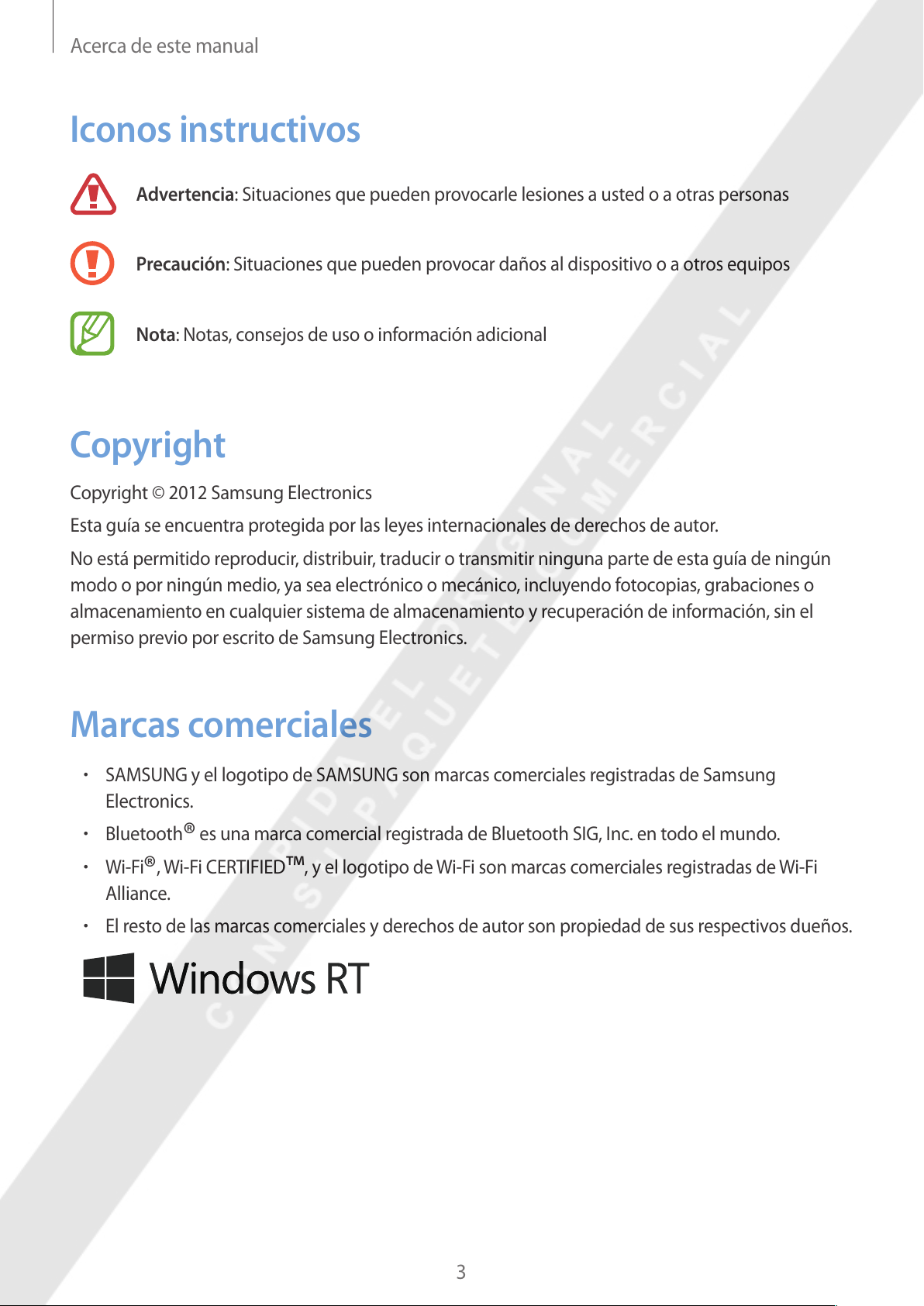
Acerca de este manual
Iconos instructivos
Advertencia: Situaciones que pueden provocarle lesiones a usted o a otras personas
Precaución: Situaciones que pueden provocar daños al dispositivo o a otros equipos
Nota: Notas, consejos de uso o información adicional
Copyright
Copyright © 2012 Samsung Electronics
Esta guía se encuentra protegida por las leyes internacionales de derechos de autor.
No está permitido reproducir, distribuir, traducir o transmitir ninguna parte de esta guía de ningún
modo o por ningún medio, ya sea electrónico o mecánico, incluyendo fotocopias, grabaciones o
almacenamiento en cualquier sistema de almacenamiento y recuperación de información, sin el
permiso previo por escrito de Samsung Electronics.
Marcas comerciales
•
SAMSUNG y el logotipo de SAMSUNG son marcas comerciales registradas de Samsung
Electronics.
•
Bluetooth® es una marca comercial registrada de Bluetooth SIG, Inc. en todo el mundo.
•
Wi-Fi®, Wi-Fi CERTIFIED™, y el logotipo de Wi-Fi son marcas comerciales registradas de Wi-Fi
Alliance.
•
El resto de las marcas comerciales y derechos de autor son propiedad de sus respectivos dueños.
3
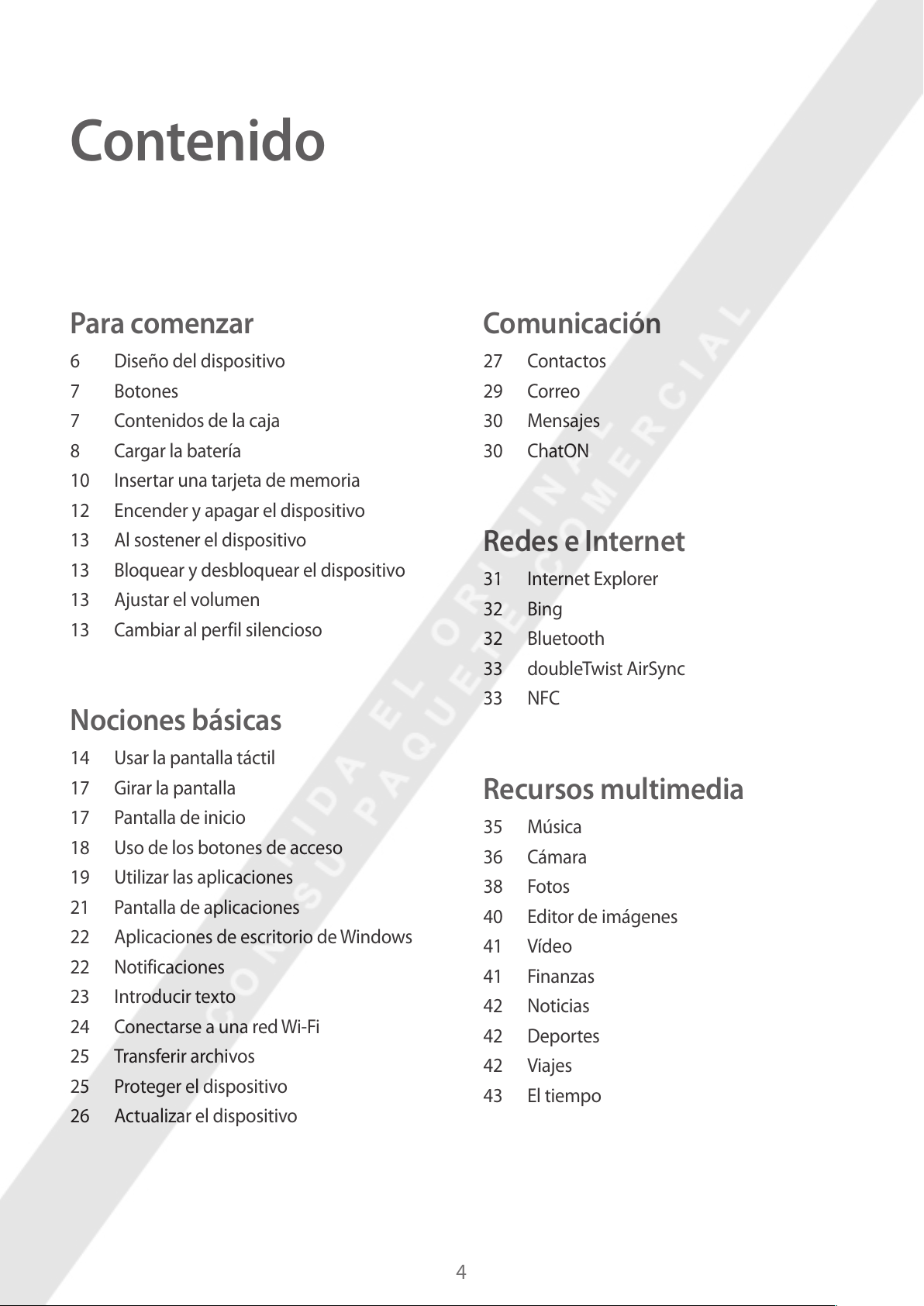
Contenido
Para comenzar
6 Diseño del dispositivo
7 Botones
7 Contenidos de la caja
8 Cargar la batería
10 Insertar una tarjeta de memoria
12 Encender y apagar el dispositivo
13 Al sostener el dispositivo
13 Bloquear y desbloquear el dispositivo
13 Ajustar el volumen
13 Cambiar al perfil silencioso
Nociones básicas
14 Usar la pantalla táctil
Comunicación
27 Contactos
29 Correo
30 Mensajes
30 ChatON
Redes e Internet
31 Internet Explorer
32 Bing
32 Bluetooth
33 doubleTwist AirSync
33 NFC
17 Girar la pantalla
17 Pantalla de inicio
18 Uso de los botones de acceso
19 Utilizar las aplicaciones
21 Pantalla de aplicaciones
22 Aplicaciones de escritorio de Windows
22 Notificaciones
23 Introducir texto
24 Conectarse a una red Wi-Fi
25 Transferir archivos
25 Proteger el dispositivo
26 Actualizar el dispositivo
Recursos multimedia
35 Música
36 Cámara
38 Fotos
40 Editor de imágenes
41 Vídeo
41 Finanzas
42 Noticias
42 Deportes
42 Viajes
43 El tiempo
4
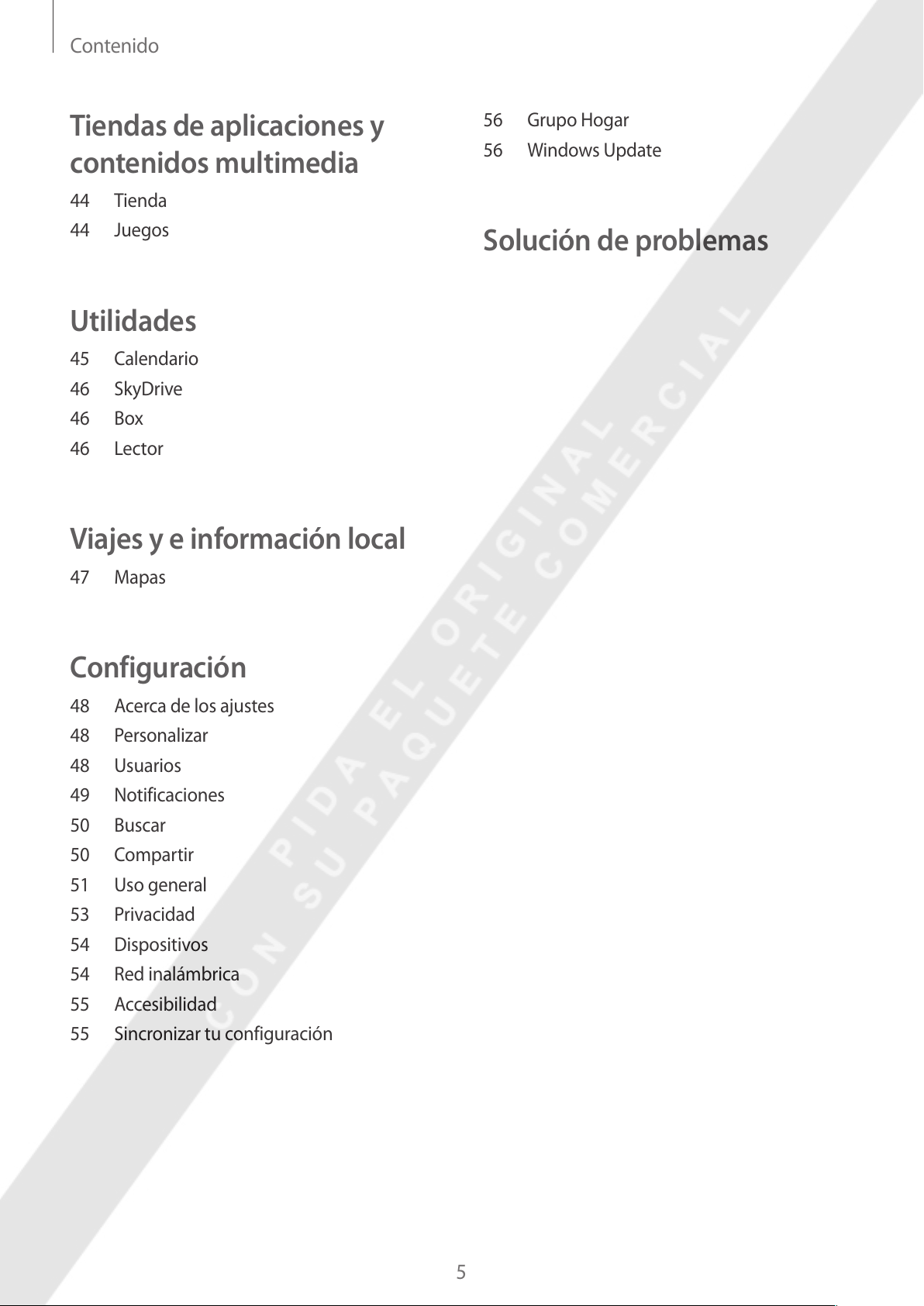
Contenido
Tiendas de aplicaciones y
contenidos multimedia
44 Tienda
44 Juegos
Utilidades
45 Calendario
46 SkyDrive
46 Box
46 Lector
Viajes y e información local
56 Grupo Hogar
56 Windows Update
Solución de problemas
47 Mapas
Configuración
48 Acerca de los ajustes
48 Personalizar
48 Usuarios
49 Notificaciones
50 Buscar
50 Compartir
51 Uso general
53 Privacidad
54 Dispositivos
54 Red inalámbrica
55 Accesibilidad
55 Sincronizar tu configuración
5
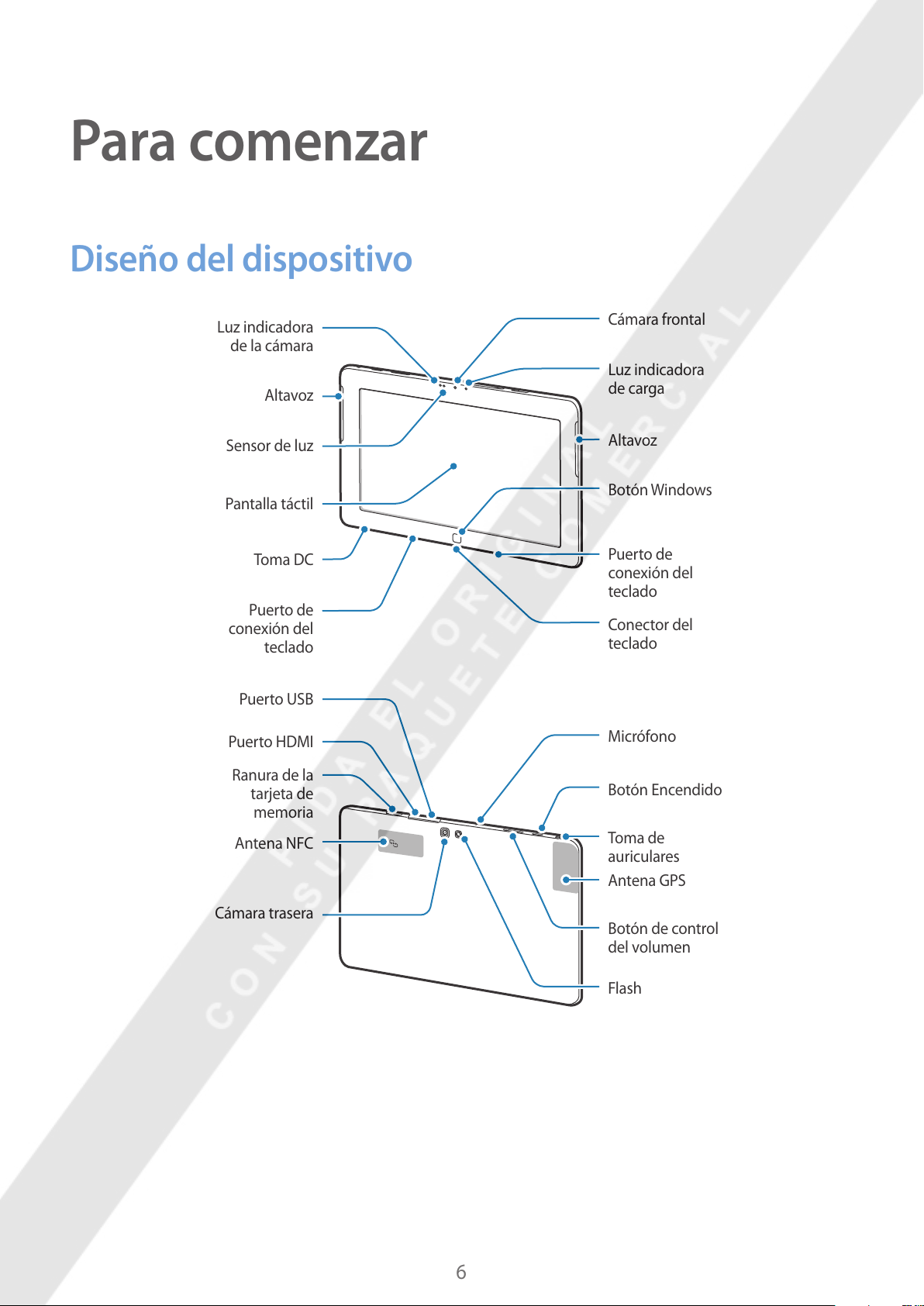
Para comenzar
teclado
Cámara frontal
Puerto USB
Diseño del dispositivo
Luz indicadora
de la cámara
Altavoz
Luz indicadora
de carga
Sensor de luz
Pantalla táctil
Toma DC
Puerto de
conexión del
Puerto HDMI
Ranura de la
tarjeta de
memoria
Antena NFC
Altavoz
Botón Windows
Puerto de
conexión del
teclado
Conector del
teclado
Micrófono
Botón Encendido
Toma de
auriculares
Antena GPS
Cámara trasera
Botón de control
del volumen
Flash
6
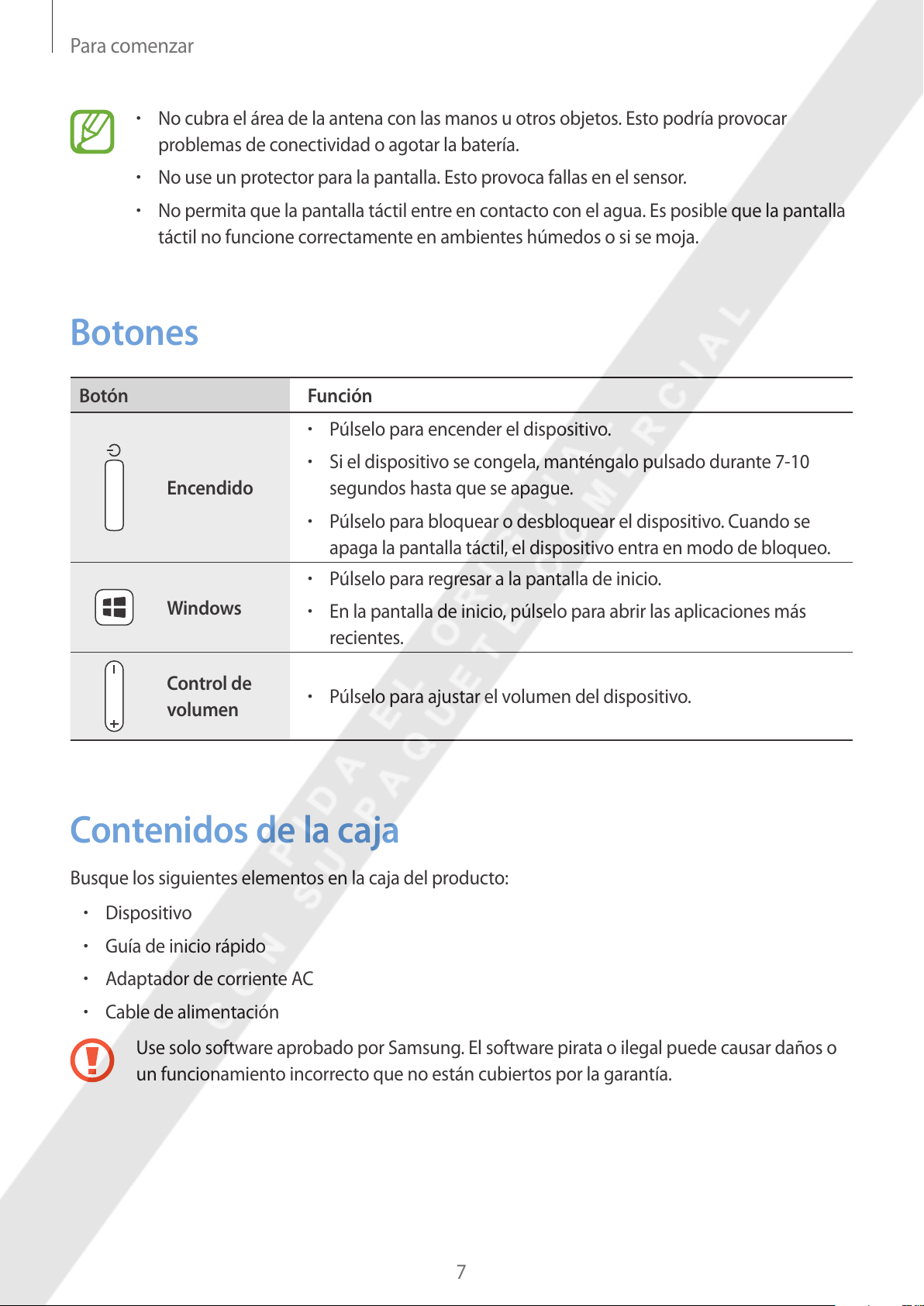
Para comenzar
•
No cubra el área de la antena con las manos u otros objetos. Esto podría provocar
problemas de conectividad o agotar la batería.
•
No use un protector para la pantalla. Esto provoca fallas en el sensor.
•
No permita que la pantalla táctil entre en contacto con el agua. Es posible que la pantalla
táctil no funcione correctamente en ambientes húmedos o si se moja.
Botones
Botón Función
•
Púlselo para encender el dispositivo.
•
Si el dispositivo se congela, manténgalo pulsado durante 7-10
Encendido
segundos hasta que se apague.
•
Púlselo para bloquear o desbloquear el dispositivo. Cuando se
apaga la pantalla táctil, el dispositivo entra en modo de bloqueo.
•
Púlselo para regresar a la pantalla de inicio.
Windows
Control de
volumen
•
En la pantalla de inicio, púlselo para abrir las aplicaciones más
recientes.
•
Púlselo para ajustar el volumen del dispositivo.
Contenidos de la caja
Busque los siguientes elementos en la caja del producto:
•
Dispositivo
•
Guía de inicio rápido
•
Adaptador de corriente AC
•
Cable de alimentación
Use solo software aprobado por Samsung. El software pirata o ilegal puede causar daños o
un funcionamiento incorrecto que no están cubiertos por la garantía.
7

Para comenzar
•
Los elementos que vienen con el dispositivo y cualquier accesorio disponible pueden
variar según la región o el proveedor de servicios.
•
Los elementos suministrados están diseñados solo para este dispositivo y podrían no ser
compatibles con otros.
•
La apariencia y las especificaciones están sujetas a cambio sin previo aviso.
•
Podrá comprar accesorios adicionales en su distribuidor local de Samsung. Asegúrese de
que sean compatibles con el dispositivo antes de comprarlos.
•
Otros accesorios podrían no ser compatibles con el dispositivo.
•
Use solo accesorios aprobados por Samsung. Las fallas de funcionamiento provocadas
por el uso de accesorios no aprobados no están cubiertas por el servicio de garantía.
•
La disponibilidad de todos los accesorios se encuentra sujeta a cambio según las
empresas fabricantes. Para obtener más información acerca de los accesorios disponibles,
consulte el sitio Web de Samsung.
Cargar la batería
Antes de usar el dispositivo por primera vez, cargue la batería. Use el cargador para cargar la batería.
Utilice solo cargadores, baterías y cables aprobados por Samsung. Los cargadores o cables
no autorizados pueden provocar la explosión de la batería y pueden dañar el dispositivo.
•
Cuando la batería tiene poca carga, el dispositivo emite un tono de advertencia y muestra
un mensaje de batería baja.
•
Si la batería está completamente descargada, no podrá encender el dispositivo
inmediatamente después de conectar el cargador. Espere a que la batería agotada se
cargue durante algunos minutos antes de encender el dispositivo.
8
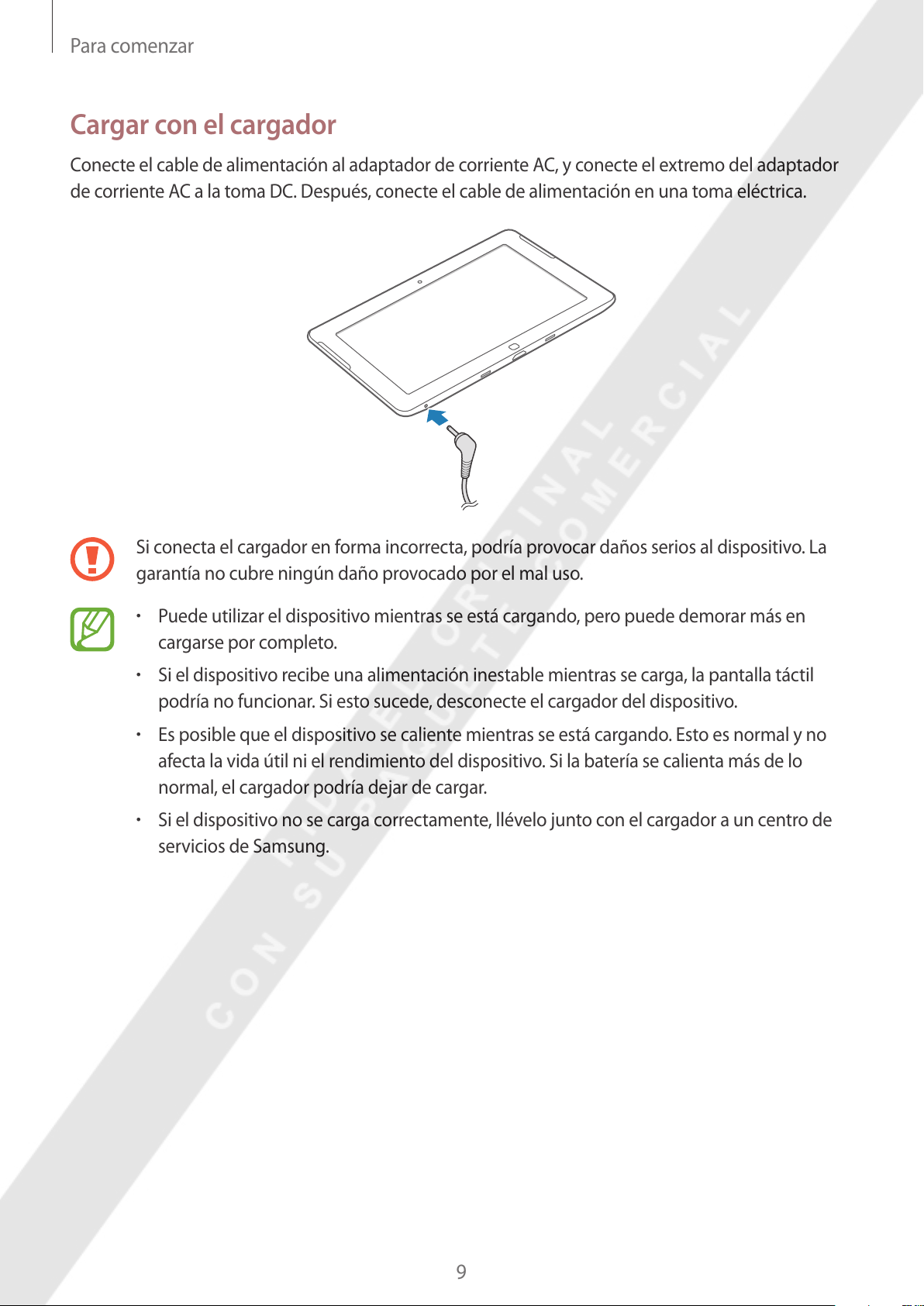
Para comenzar
Cargar con el cargador
Conecte el cable de alimentación al adaptador de corriente AC, y conecte el extremo del adaptador
de corriente AC a la toma DC. Después, conecte el cable de alimentación en una toma eléctrica.
Si conecta el cargador en forma incorrecta, podría provocar daños serios al dispositivo. La
garantía no cubre ningún daño provocado por el mal uso.
•
Puede utilizar el dispositivo mientras se está cargando, pero puede demorar más en
cargarse por completo.
•
Si el dispositivo recibe una alimentación inestable mientras se carga, la pantalla táctil
podría no funcionar. Si esto sucede, desconecte el cargador del dispositivo.
•
Es posible que el dispositivo se caliente mientras se está cargando. Esto es normal y no
afecta la vida útil ni el rendimiento del dispositivo. Si la batería se calienta más de lo
normal, el cargador podría dejar de cargar.
•
Si el dispositivo no se carga correctamente, llévelo junto con el cargador a un centro de
servicios de Samsung.
9
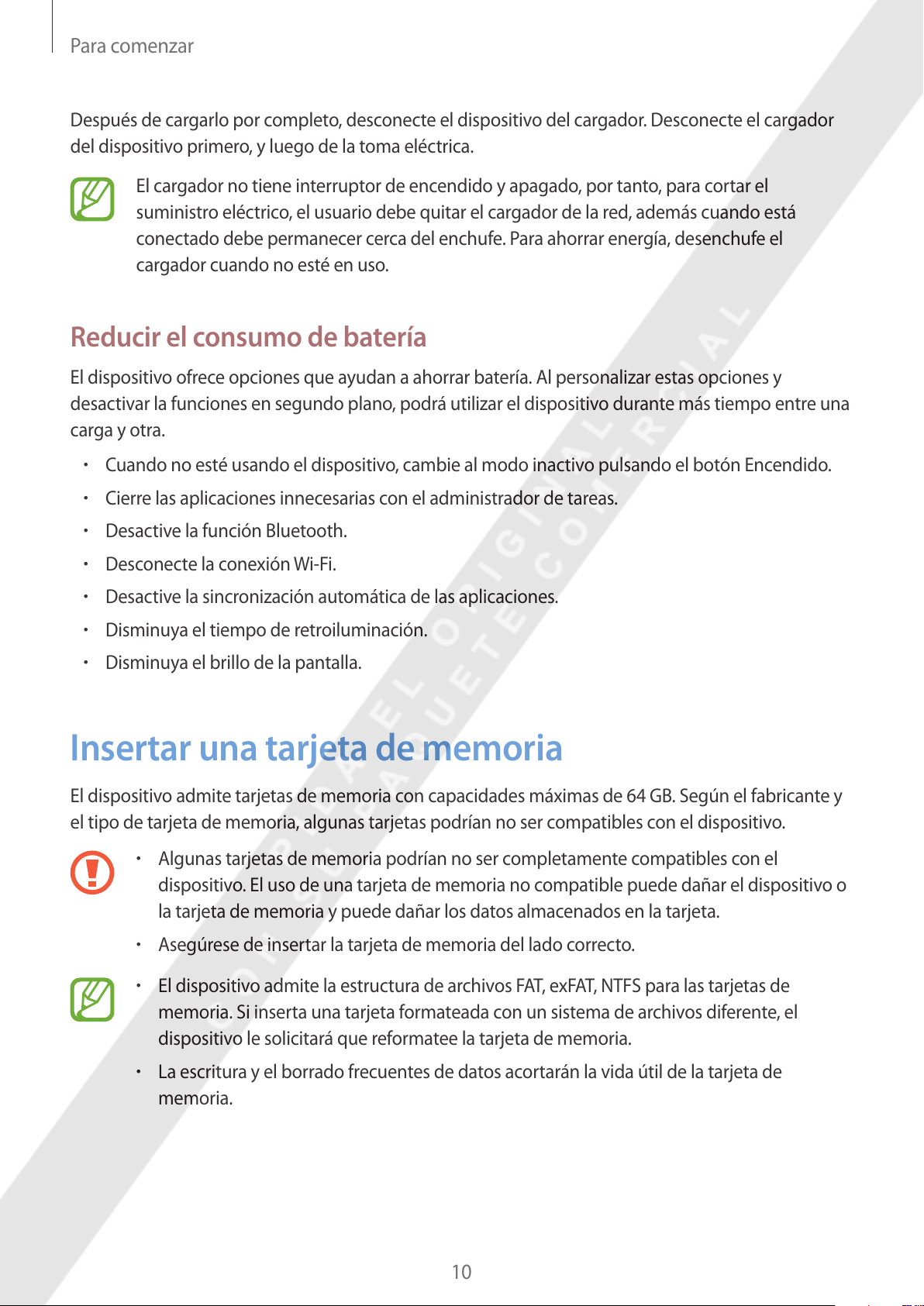
Para comenzar
Después de cargarlo por completo, desconecte el dispositivo del cargador. Desconecte el cargador
del dispositivo primero, y luego de la toma eléctrica.
El cargador no tiene interruptor de encendido y apagado, por tanto, para cortar el
suministro eléctrico, el usuario debe quitar el cargador de la red, además cuando está
conectado debe permanecer cerca del enchufe. Para ahorrar energía, desenchufe el
cargador cuando no esté en uso.
Reducir el consumo de batería
El dispositivo ofrece opciones que ayudan a ahorrar batería. Al personalizar estas opciones y
desactivar la funciones en segundo plano, podrá utilizar el dispositivo durante más tiempo entre una
carga y otra.
•
Cuando no esté usando el dispositivo, cambie al modo inactivo pulsando el botón Encendido.
•
Cierre las aplicaciones innecesarias con el administrador de tareas.
•
Desactive la función Bluetooth.
•
Desconecte la conexión Wi-Fi.
•
Desactive la sincronización automática de las aplicaciones.
•
Disminuya el tiempo de retroiluminación.
•
Disminuya el brillo de la pantalla.
Insertar una tarjeta de memoria
El dispositivo admite tarjetas de memoria con capacidades máximas de 64 GB. Según el fabricante y
el tipo de tarjeta de memoria, algunas tarjetas podrían no ser compatibles con el dispositivo.
•
Algunas tarjetas de memoria podrían no ser completamente compatibles con el
dispositivo. El uso de una tarjeta de memoria no compatible puede dañar el dispositivo o
la tarjeta de memoria y puede dañar los datos almacenados en la tarjeta.
•
Asegúrese de insertar la tarjeta de memoria del lado correcto.
•
El dispositivo admite la estructura de archivos FAT, exFAT, NTFS para las tarjetas de
memoria. Si inserta una tarjeta formateada con un sistema de archivos diferente, el
dispositivo le solicitará que reformatee la tarjeta de memoria.
•
La escritura y el borrado frecuentes de datos acortarán la vida útil de la tarjeta de
memoria.
10
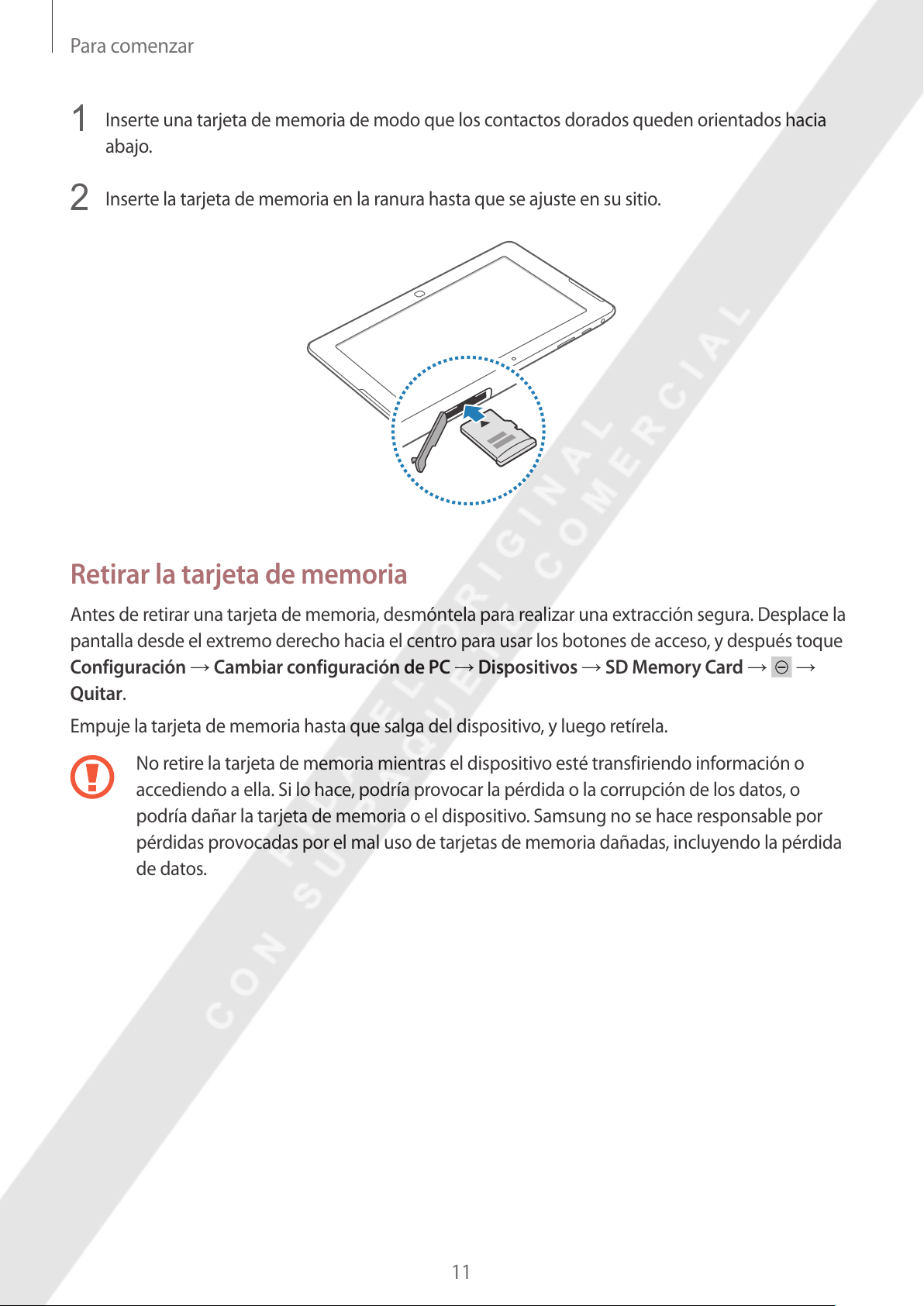
Para comenzar
Inserte una tarjeta de memoria de modo que los contactos dorados queden orientados hacia
1
abajo.
Inserte la tarjeta de memoria en la ranura hasta que se ajuste en su sitio.
2
Retirar la tarjeta de memoria
Antes de retirar una tarjeta de memoria, desmóntela para realizar una extracción segura. Desplace la
pantalla desde el extremo derecho hacia el centro para usar los botones de acceso, y después toque
Configuración
Quitar
Empuje la tarjeta de memoria hasta que salga del dispositivo, y luego retírela.
.
No retire la tarjeta de memoria mientras el dispositivo esté transfiriendo información o
accediendo a ella. Si lo hace, podría provocar la pérdida o la corrupción de los datos, o
podría dañar la tarjeta de memoria o el dispositivo. Samsung no se hace responsable por
pérdidas provocadas por el mal uso de tarjetas de memoria dañadas, incluyendo la pérdida
de datos.
→
Cambiar configuración de PC
→
Dispositivos
→
SD Memory Card
→ →
11
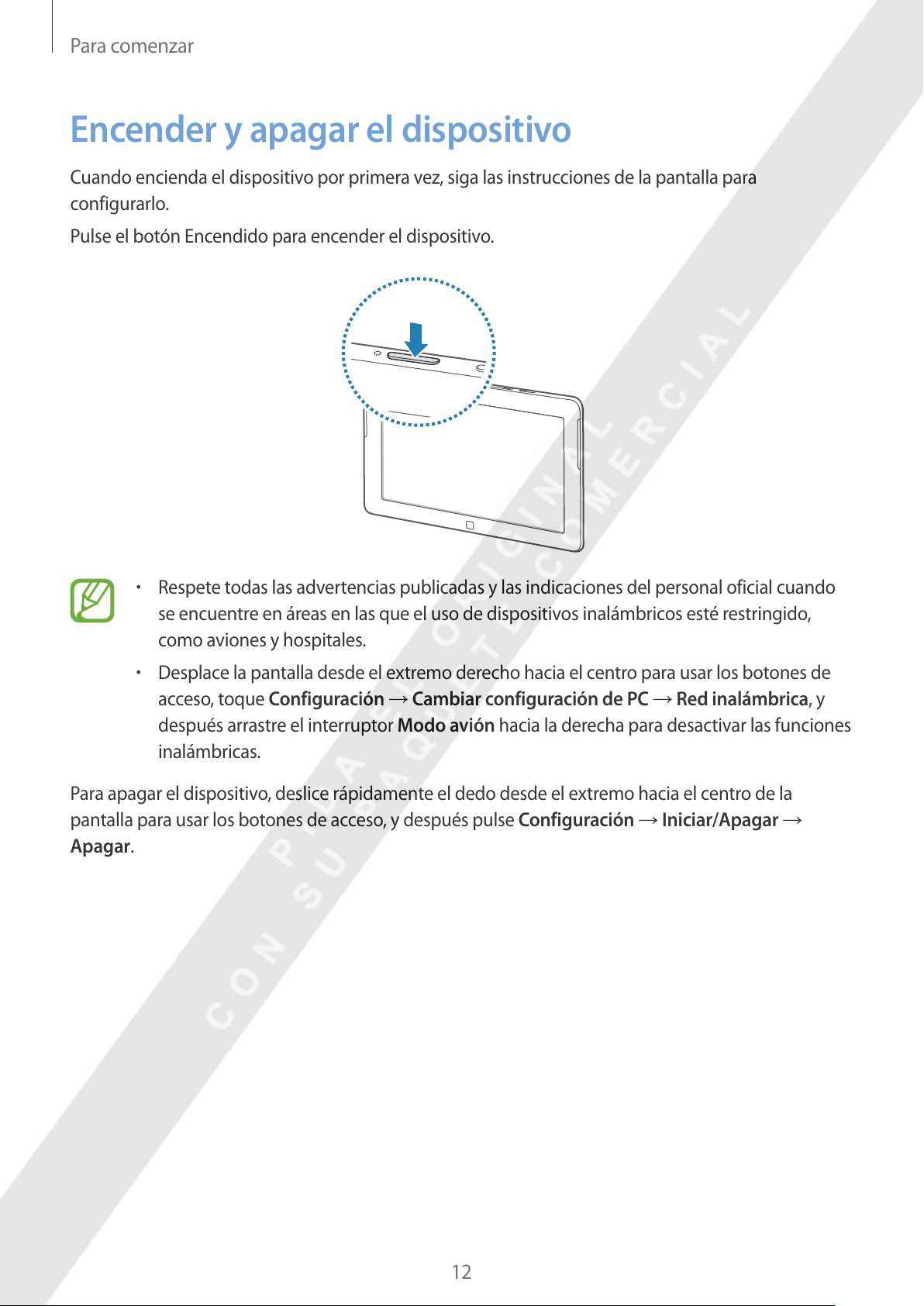
Para comenzar
Encender y apagar el dispositivo
Cuando encienda el dispositivo por primera vez, siga las instrucciones de la pantalla para
configurarlo.
Pulse el botón Encendido para encender el dispositivo.
•
Respete todas las advertencias publicadas y las indicaciones del personal oficial cuando
se encuentre en áreas en las que el uso de dispositivos inalámbricos esté restringido,
como aviones y hospitales.
•
Desplace la pantalla desde el extremo derecho hacia el centro para usar los botones de
acceso, toque
después arrastre el interruptor
inalámbricas.
Para apagar el dispositivo, deslice rápidamente el dedo desde el extremo hacia el centro de la
pantalla para usar los botones de acceso, y después pulse
Apagar
.
Configuración
→
Cambiar configuración de PC
Modo avión
hacia la derecha para desactivar las funciones
Configuración
→
Red inalámbrica
→
Iniciar/Apagar
→
, y
12

Para comenzar
Al sostener el dispositivo
No cubra el área de la antena con las manos u otros objetos. Esto podría provocar problemas de
conectividad o agotar la batería.
Bloquear y desbloquear el dispositivo
Cuando no esté usándolo, bloquee el dispositivo para evitar la operación accidental. Al pulsar el
botón Encendido, la pantalla se apagará y el dispositivo pasará al modo de bloqueo. Si no usa el
dispositivo durante un tiempo específico, este se bloqueará automáticamente.
Para desbloquear el dispositivo, pulse el botón Encendido o el botón Windows con la pantalla táctil
apagada, y después deslice la pantalla de bloqueo en cualquier dirección.
Ajustar el volumen
Pulse el botón de control del volumen hacia arriba o hacia abajo para ajustar el volumen del sistema
o el volumen del sonido mientras reproduce música o vídeos. También puede Desplazar la pantalla
desde el extremo derecho hacia el centro para usar los botones de acceso, y tocar
.
Configuración
→
Cambiar al perfil silencioso
Desplace la pantalla desde el extremo derecho hacia el centro para usar los botones de acceso, y
toque
Configuración
→ → .
13
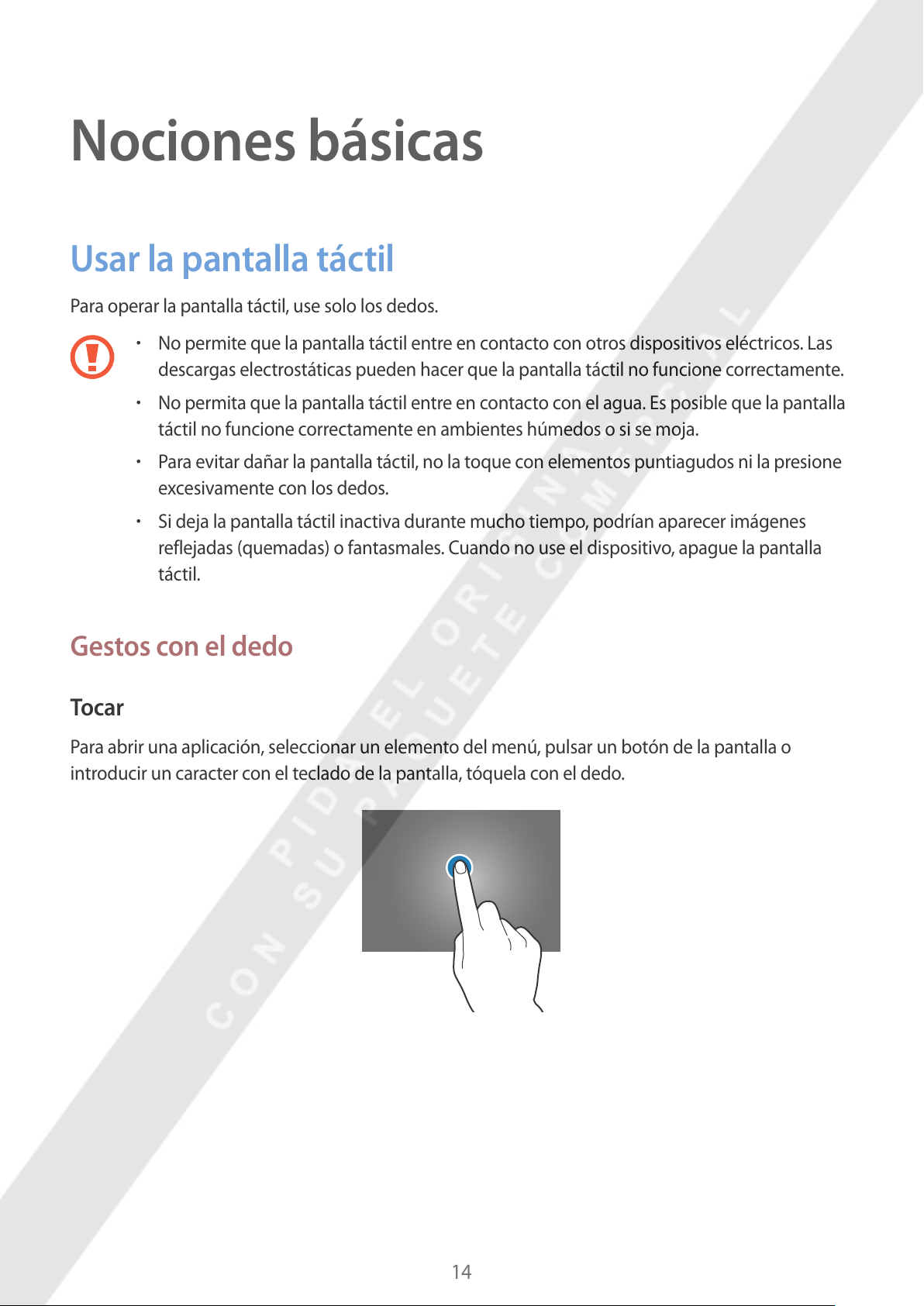
Nociones básicas
Usar la pantalla táctil
Para operar la pantalla táctil, use solo los dedos.
•
No permite que la pantalla táctil entre en contacto con otros dispositivos eléctricos. Las
descargas electrostáticas pueden hacer que la pantalla táctil no funcione correctamente.
•
No permita que la pantalla táctil entre en contacto con el agua. Es posible que la pantalla
táctil no funcione correctamente en ambientes húmedos o si se moja.
•
Para evitar dañar la pantalla táctil, no la toque con elementos puntiagudos ni la presione
excesivamente con los dedos.
•
Si deja la pantalla táctil inactiva durante mucho tiempo, podrían aparecer imágenes
reflejadas (quemadas) o fantasmales. Cuando no use el dispositivo, apague la pantalla
táctil.
Gestos con el dedo
Tocar
Para abrir una aplicación, seleccionar un elemento del menú, pulsar un botón de la pantalla o
introducir un caracter con el teclado de la pantalla, tóquela con el dedo.
14
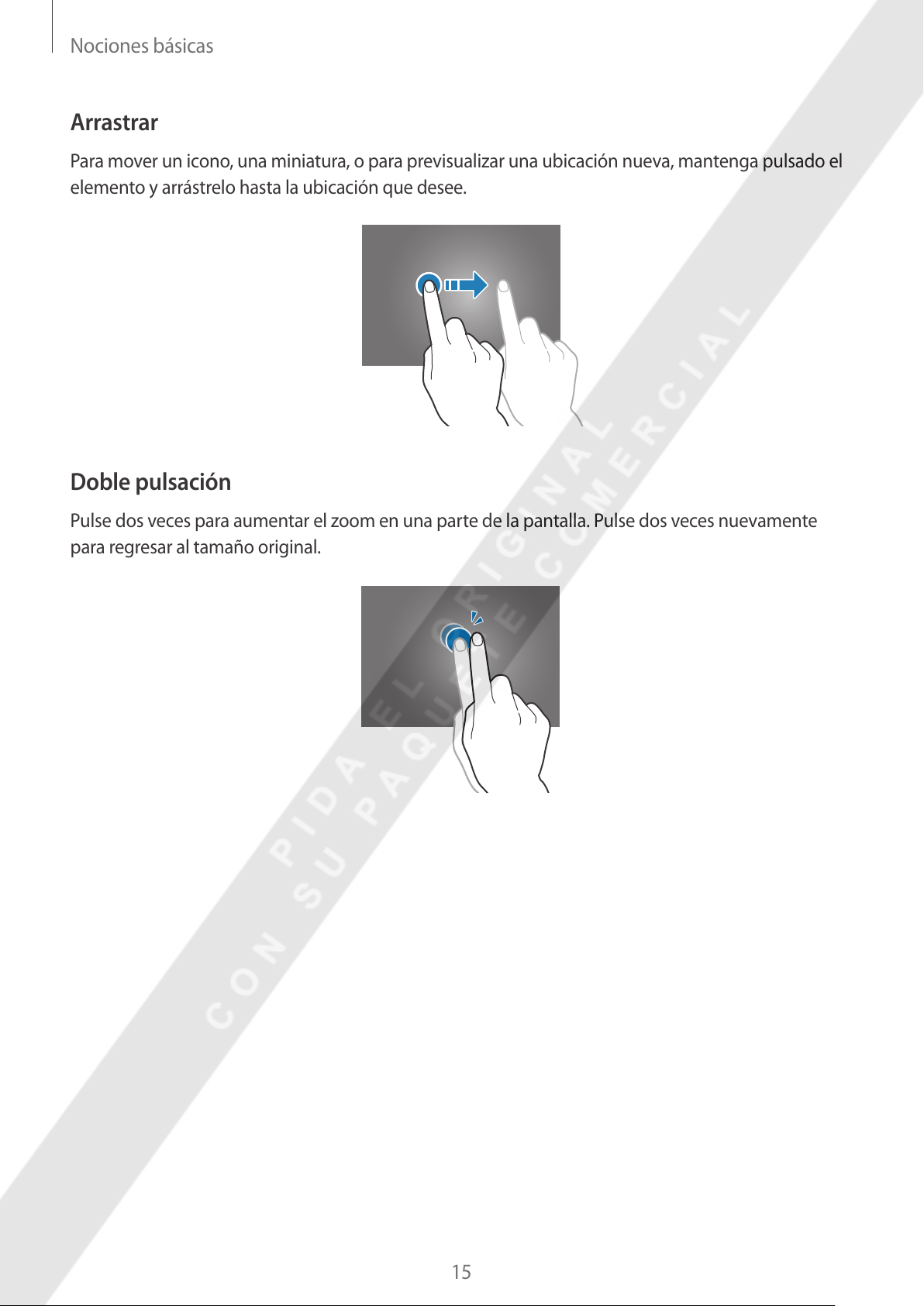
Nociones básicas
Arrastrar
Para mover un icono, una miniatura, o para previsualizar una ubicación nueva, mantenga pulsado el
elemento y arrástrelo hasta la ubicación que desee.
Doble pulsación
Pulse dos veces para aumentar el zoom en una parte de la pantalla. Pulse dos veces nuevamente
para regresar al tamaño original.
15
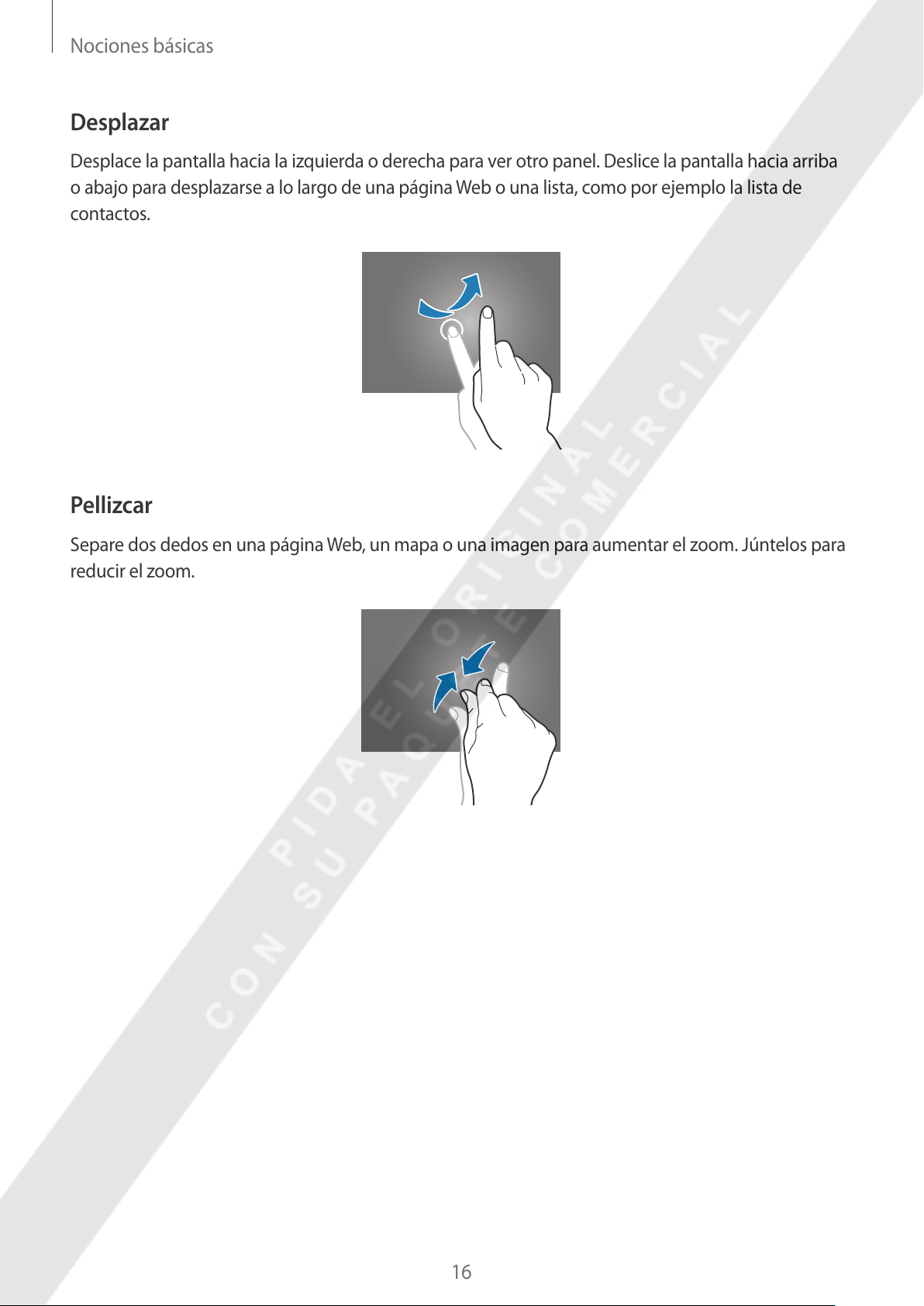
Nociones básicas
Desplazar
Desplace la pantalla hacia la izquierda o derecha para ver otro panel. Deslice la pantalla hacia arriba
o abajo para desplazarse a lo largo de una página Web o una lista, como por ejemplo la lista de
contactos.
Pellizcar
Separe dos dedos en una página Web, un mapa o una imagen para aumentar el zoom. Júntelos para
reducir el zoom.
16
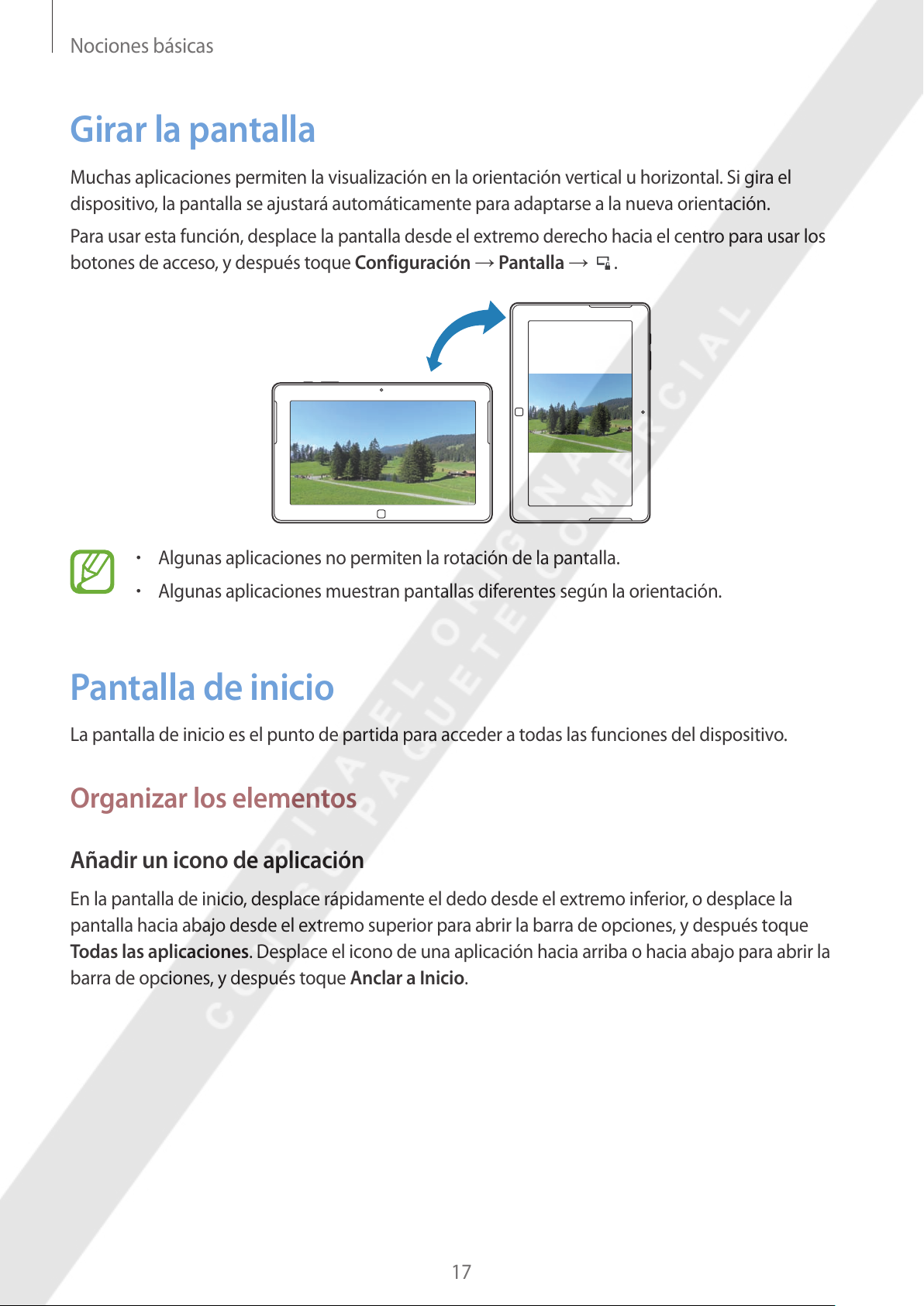
Nociones básicas
Girar la pantalla
Muchas aplicaciones permiten la visualización en la orientación vertical u horizontal. Si gira el
dispositivo, la pantalla se ajustará automáticamente para adaptarse a la nueva orientación.
Para usar esta función, desplace la pantalla desde el extremo derecho hacia el centro para usar los
botones de acceso, y después toque
Configuración
→
Pantalla
→ .
•
Algunas aplicaciones no permiten la rotación de la pantalla.
•
Algunas aplicaciones muestran pantallas diferentes según la orientación.
Pantalla de inicio
La pantalla de inicio es el punto de partida para acceder a todas las funciones del dispositivo.
Organizar los elementos
Añadir un icono de aplicación
En la pantalla de inicio, desplace rápidamente el dedo desde el extremo inferior, o desplace la
pantalla hacia abajo desde el extremo superior para abrir la barra de opciones, y después toque
Todas las aplicaciones
barra de opciones, y después toque
. Desplace el icono de una aplicación hacia arriba o hacia abajo para abrir la
Anclar a Inicio
.
17

Nociones básicas
Mover un elemento
Mantenga pulsado un elemento y arrástrelo hasta una nueva ubicación.
Cambiar el tamaño de un elemento
Desplace un elemento hacia arriba o hacia abajo. Aparecerá una marca de verificación en el
elemento, y podrá ver la barra de opciones en la parte inferior de la pantalla. Toque
ampliarlo o
Más pequeño
para reducirlo.
Más grande
Eliminar un elemento
para
Desplace un elemento hacia arriba o hacia abajo, y después toque
Desanclar de Inicio
.
Cambiar el modo de visualización de los iconos
Algunos elementos de la pantalla de inicio aparecen en forma de iconos en movimiento, que
muestran un breve resumen del contenido. Para cambiar un icono en movimiento de modo
que quede estático, desplácelo hacia arriba o hacia abajo, y después toque
dinámico
.
Desactivar el icono
Uso de los botones de acceso
Use los botones de acceso para acceder a las funciones básicas tales como buscar, compartir archivos
o configurar ajustes. Mientras que los botones de acceso aparecen en el lado derecho de la pantalla,
el panel de notificaciones aparece en el lado izquierdo y exhibe la fecha y la hora actuales, el estado
de la conexión Wi-Fi y el nivel de batería.
Para usar los botones de acceso, desplace rápidamente el dedo desde el extremo derecho hacia el
centro de la pantalla.
18
